跨月增值税专用发票如何冲红(手把手教你增值税发票冲红流程)
点击“发票管理—红字发票信息表—红字增值税专用发票信息表填开”,如下

如果需要红冲的正数发票已经认证通过,需要购买方企业在自己的开票软件中选择“购买方申请—已抵扣”;如果需要红冲的正数发票未认证通过,需要销货方企业在自己的开票软件中选择“销货方申请”如下

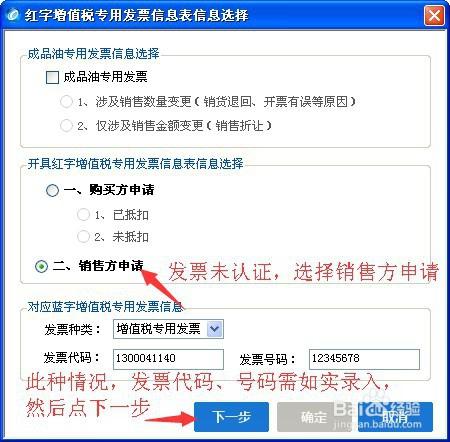
按实际情况填写信息表中相应内容,如下

点击“发票管理—红字发票信息表—红字增值税专用发票信息表查询导出”,如下

选中刚开具的信息表,点“上传”,稍后点“下载”,获取信息表编号(16位数字),如下

将获取到的信息表编号(16位数字)告之销货方
企业销方企业,点击“发票管理—发票填开—增值税专用发票填开—红字—导入网络下载红字发票信息表”

点击“下载”,如下

如实选择相应条件,选好后,点“确定”,如下
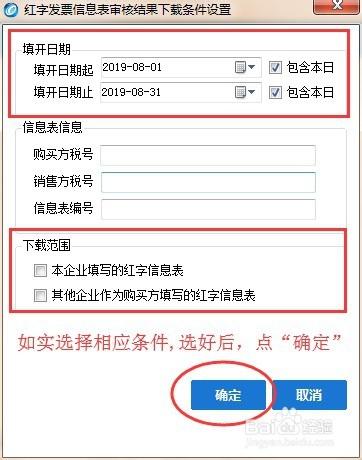
在下载的信息表列表中,双击选择本次所需的信息表
选择后,信息表中内容自动填写在红字专用发票中(此时不要对调出的内容做任何修改)。如下

免责声明:本文仅代表文章作者的个人观点,与本站无关。其原创性、真实性以及文中陈述文字和内容未经本站证实,对本文以及其中全部或者部分内容文字的真实性、完整性和原创性本站不作任何保证或承诺,请读者仅作参考,并自行核实相关内容。文章投诉邮箱:anhduc.ph@yahoo.com






